- No : 8571
- 公開日時 : 2018/04/05 15:27
【 まとめ 】 起動 / シャットダウンやサインイン / アウトなどに関する操作方法について
はじめに
この FAQ について
この FAQ は、起動やサインインなどに関する操作方法についての一覧になります。
キーボードを使用した操作につきましては、以下の FAQ を参照お願いいたします。
キーボードを使用した操作につきましては、以下の FAQ を参照お願いいたします。
関連項目について
行いたい内容を選択してください。
この設問からやり直す
起動時のパスワード入力を省略する方法
OSのバージョンについて
該当のバージョンを選択してください。
Windows 10
回答
はじめに
この FAQ について
この FAQ では、起動時のパスワード入力を省略する方法を説明します。
この FAQ は、Windows 10 Pro バージョン 21H2 で作成しています。
バージョン 22H2 も同じ手順であることを確認しておりますが、
表示される手順や画面が異なることがございます。
バージョンの確認手順は、下記のFAQを参照ください。
バージョン 22H2 も同じ手順であることを確認しておりますが、
表示される手順や画面が異なることがございます。
バージョンの確認手順は、下記のFAQを参照ください。
事前確認
Windows 10 では、 「 ユーザーアカウント 」 から設定すると、パソコン起動時のパスワード入力を省くことができ、 常に指定したユーザーで自動的にサインインできます。
ただし、パソコンの電源を入れるだけで、誰でもパソコン内のデータにアクセスできる状態になり、セキュリティが低下するため、 パスワードの入力は省略せず、暗証番号 ( PIN ) やピクチャパスワードなどを設定することをおすすめします。
ただし、パソコンの電源を入れるだけで、誰でもパソコン内のデータにアクセスできる状態になり、セキュリティが低下するため、 パスワードの入力は省略せず、暗証番号 ( PIN ) やピクチャパスワードなどを設定することをおすすめします。
操作手順
起動時のパスワード入力を省略する手順
- [
 スタート ] を右クリックし、表示されたメニューから [ ファイル名を指定して実行(R) ] をクリックします。
スタート ] を右クリックし、表示されたメニューから [ ファイル名を指定して実行(R) ] をクリックします。
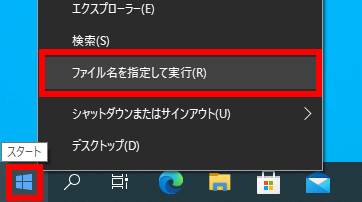
- 「 ファイル名を指定して実行 」 が表示されます。
「 名前(O): 」 ボックスに [ netplwiz ] (または [ control userpasswords2 ] ) と入力し、 [ OK ] をクリックします。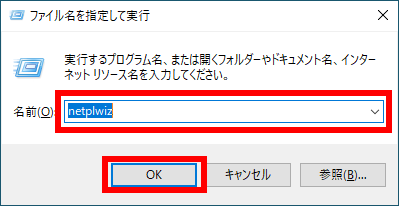
- 「 ユーザーアカウント 」 が表示されます。
「 ユーザー 」 タブをクリックし、このコンピューターのユーザー(U)ボックスから自動サインインを設定したいユーザー名をクリックします。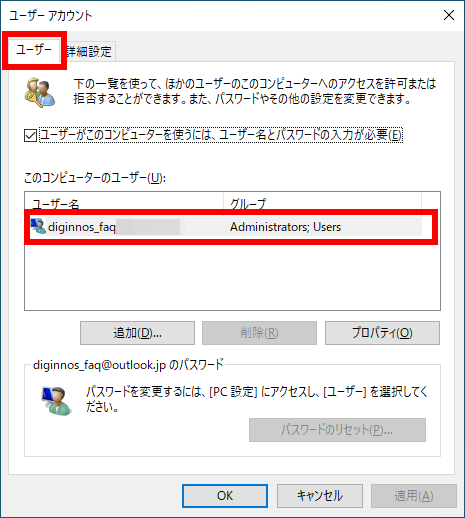
- 「 ユーザーがこのコンピューターを使うには、ユーザー名とパスワードの入力が必要(E) 」 のチェックを外し、 [ OK ] をクリックします。
 ● 「 ユーザーがこのコンピューターを使うには、ユーザー名とパスワードの入力が必要(E) 」 欄がない場合Microsoft アカウントで Windows 10 にサインインしている場合は、この欄が表示されません。
● 「 ユーザーがこのコンピューターを使うには、ユーザー名とパスワードの入力が必要(E) 」 欄がない場合Microsoft アカウントで Windows 10 にサインインしている場合は、この欄が表示されません。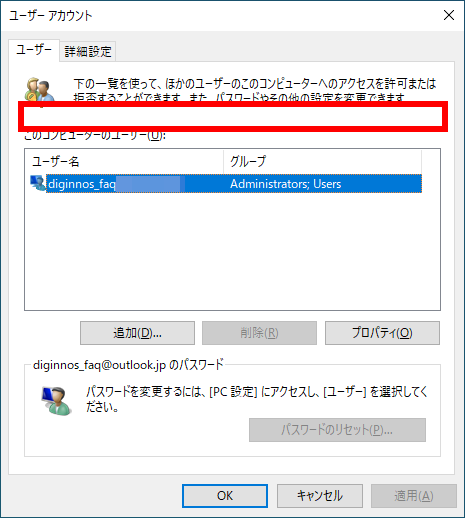
Windows Hello サインインの設定を変更します。- [
 スタート ] → [ 設定 ] の順にクリックします。
スタート ] → [ 設定 ] の順にクリックします。
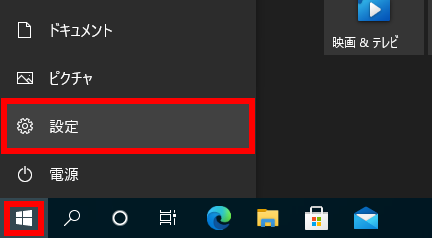
- 「 設定 」が表示されます。
[ アカウント ] をクリックします。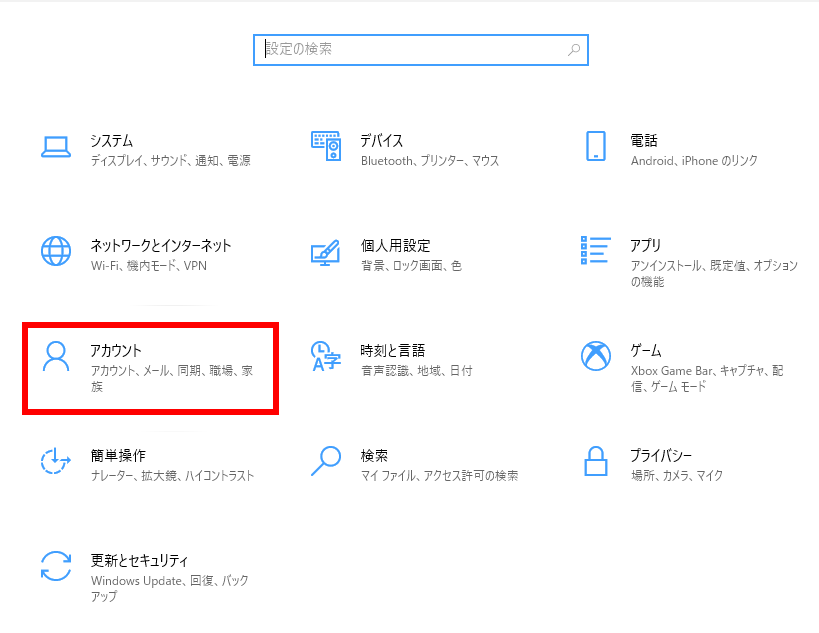
- 「 アカウント 」が表示されます。
「 サインイン オプション 」 を選択、「 セキュリティ向上のため、このデバイスでは … 」 のトグルスイッチをクリックしオフにします。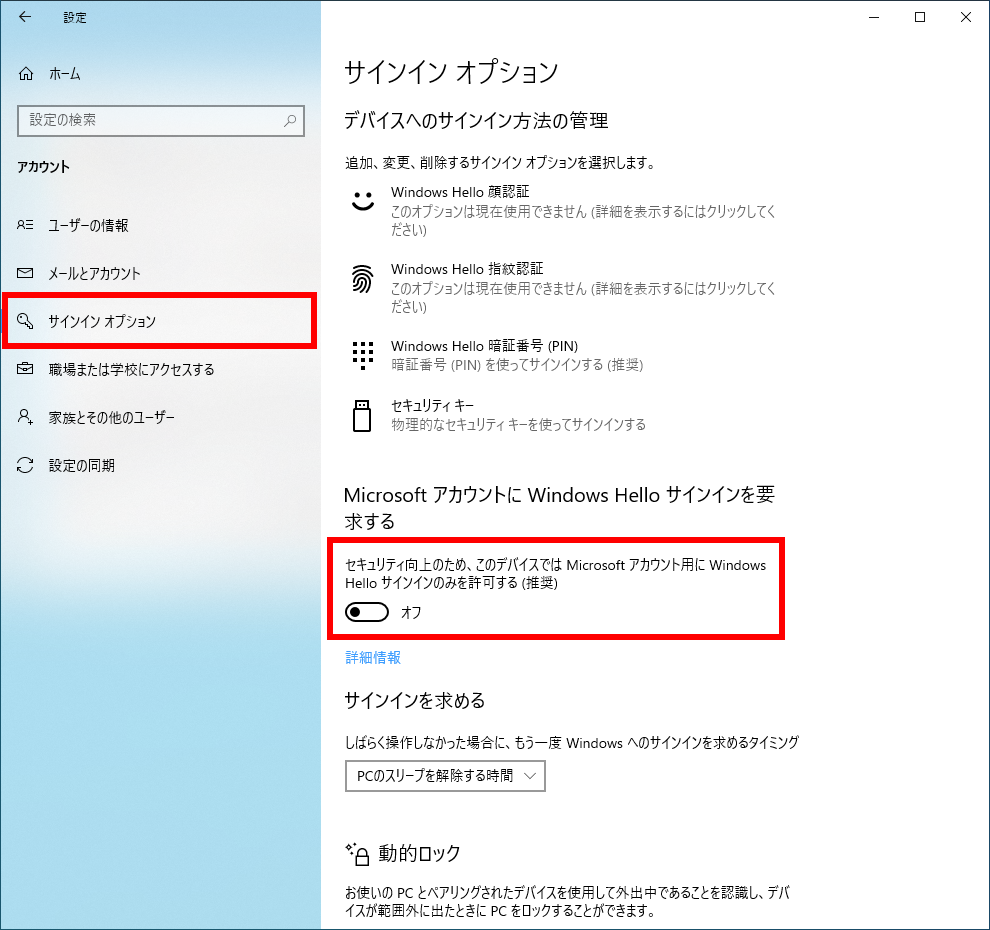
- ファイル名を指定して実行 からやり直します。
- [
- 「 自動サインイン 」 が表示されます。
「 パスワード(P ): 」 ボックスと 「 パスワードの確認入力(C): 」 ボックスにサインイン時に使用するパスワードを入力し、 [ OK ] をクリックします。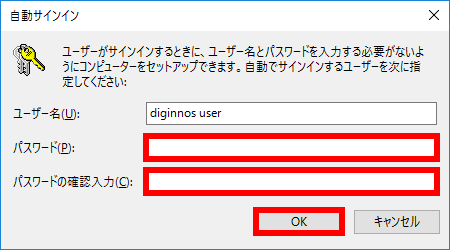
- パソコンを再起動し、設定したユーザーで自動サインインできるか確認します。
- 自動サインインを設定した場合は、パソコン起動時にユーザーアカウントの選択ができなくなります。
ユーザーアカウントの切り替えは、自動サインイン後に行ってください。
Windows 10 でユーザーアカウントを切り替えるには、以下の情報を参照してください。
ユーザーを切り替える方法 ( Windows 10 ) - 自動サインインを無効にしたい場合は、手順4で、 「 ユーザーがこのコンピューターを使うには、ユーザー名とパスワードの入力が必要(E) 」 にチェックを入れます。
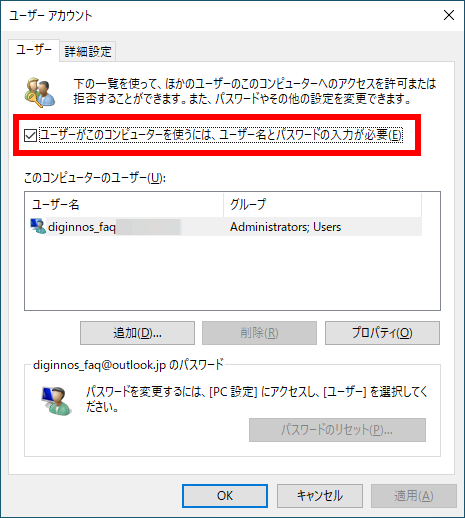
- 自動サインインを設定した場合は、パソコン起動時にユーザーアカウントの選択ができなくなります。
アンケートにご協力ください
FAQにて解決しなかった場合はこちらまで
弊社製品及び弊社購入製品ご利用にてFAQで解決しなかった場合は、下記へお問い合わせください。
※お問合せの際、【 FAQ番号: を見た 】とお伝えいただければ、スムーズにご案内できます。
※お問合せの際、【 FAQ番号: を見た 】とお伝えいただければ、スムーズにご案内できます。
パソコンのサポート
サードウェーブサポートセンター
THIRDWAVE ・ Diginnos ・ Prime 製造番号の記載場所について
- 電話番号:03-4332-9193
- 受付時間:24時間年中無休
THIRDWAVE ・ Diginnos ・ Prime 製造番号の記載場所について
パーツ周辺機器のサポート ・ Dospara Club Members ・ セーフティサービス
ドスパラ商品コンタクトセンター
店舗でご購入の場合はレシートに記載の伝票番号をご用意ください。
- 電話番号:03-4332-9194
- 受付時間:9:00~21:00
店舗でご購入の場合はレシートに記載の伝票番号をご用意ください。